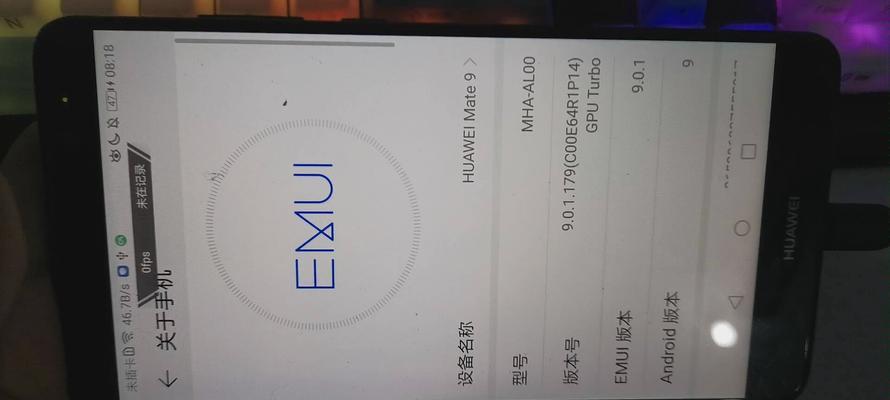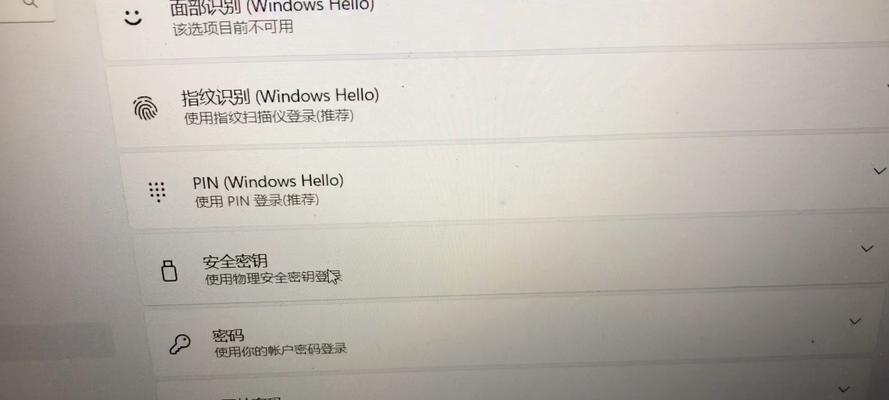华为笔记本4k超清显示如何设置?需要哪些步骤?
- 数码百科
- 2025-03-22
- 19
随着显示技术的不断进步,人们对于笔记本电脑的显示效果也有了更高的追求。华为笔记本以其精致的设计和卓越的显示效果受到许多消费者的青睐。如果您正使用华为笔记本并且想要体验4k超清显示,那么您需要进行一番细致的设置。本文将引导您完成整个设置过程,并提供一些额外的小贴士。
开篇核心突出
想要最大化华为笔记本的显示效果,使用4k超清显示是您的理想选择。从了解4k超清显示的特点,到详细设置步骤,本文将为初次尝试的用户提供一套全面的指南。请跟着我们逐步操作,确保您的华为笔记本能够展现最清晰、最生动的画面。

了解华为笔记本4k超清显示
在开始设置之前,我们首先需要了解什么是4k超清显示。4k分辨率,即3840×2160像素,拥有大约830万的有效像素点,这是1080p高清显示的四倍,能带来更为细腻的文字边缘和更丰富的图像细节。这种高分辨率适合对图像质量有极高要求的专业设计、视频编辑和游戏等应用场景。
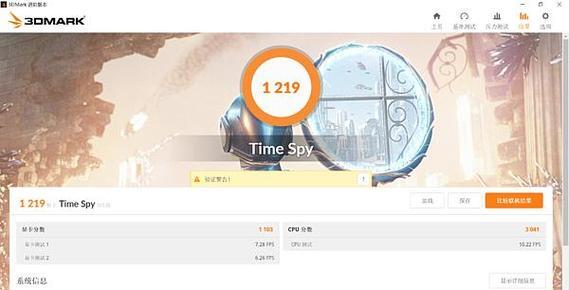
进行设置前的准备工作
开始设置华为笔记本的4k超清显示前,有几项重要的准备工作需要您完成:
1.确保您的笔记本支持4k分辨率的显示输出,比如HuaweiMateBookXPro系列已经支持4k分辨率。
2.如果您需要外接显示器,确保显示器也支持4k分辨率。
3.接好电源线,并确保电脑电源充足或外接显示器有稳定的电源供应。
4.备份重要数据,虽然按照本文的步骤操作风险很低,但进行任何系统级的设置前总是一个好习惯。

如何设置华为笔记本4k超清显示
检查和更新显卡驱动
1.点击桌面右键选择“NVIDIA控制面板”(针对使用NVIDIA显卡的笔记本)或相应的显卡品牌控制面板。
2.若有驱动更新,按照提示进行更新。
系统显示设置
1.点击“开始”菜单,选择“设置”(齿轮形状)图标。
2.在设置窗口中,点击“系统”。
3.在“显示”选项卡下,您可以调整屏幕分辨率。点击下拉菜单选择“推荐的分辨率”,通常这会设置为最佳分辨率,即4k。
4.同时,您可以在这里调整缩放与布局,调至150%或更高的缩放比例以适应4k屏幕。
软件个别设置
1.针对特定软件,如图像处理软件Photoshop,进入软件的“首选项”->“常规”,检查显示分辨率是否调整为4k。
2.对于其他软件也要进行相似检查,确保它们的显示设置与4k分辨率匹配。
外接显示器设置
1.使用HDMI或DisplayPort等适用的视频线连接外接显示器。
2.在显示器上选择正确的输入源信号。
3.在笔记本显示设置中确认外接显示器已被识别,并针对该显示器进行分辨率设置。
常见问题与解决方法
问题1:我的华为笔记本无法在4k分辨率下运行怎么办?
解决方法:首先检查您的显卡驱动是否最新,可以使用显卡控制面板检查是否有更新。确认您的系统已经开启了硬件加速功能。
问题2:在某些软件中4k分辨率出现了模糊的情况怎么解决?
解决方法:这可能是软件本身不支持4k分辨率或者没有适应4k缩放设置。通常软件自身会提供设置选项来调整图像质量或缩放比例。也可以尝试更新软件至最新版本。
结语
以上步骤详细介绍了如何为华为笔记本设置4k超清显示,包括了检查显卡驱动、系统显示参数设置、特定软件设置及外接显示器配置。通过这些步骤,您就可以轻松体验到更加清晰、细腻的图像效果。无论是作为一位专业设计师还是普通的笔记本用户,4k显示都能为您提供更加舒适的视觉体验。
综合以上,我们希望您能够根据本文的指导,成功设置您的华为笔记本,享受4k超清显示带来的视觉盛宴。如果在设置过程中遇到任何问题,希望文中提到的常见问题解决方案能够帮助您快速解决。祝您设置顺利,并享受美好使用体验。
版权声明:本文内容由互联网用户自发贡献,该文观点仅代表作者本人。本站仅提供信息存储空间服务,不拥有所有权,不承担相关法律责任。如发现本站有涉嫌抄袭侵权/违法违规的内容, 请发送邮件至 3561739510@qq.com 举报,一经查实,本站将立刻删除。!
本文链接:https://www.9jian.net/article-8378-1.html